Amazon Web Service ponuja številne storitve v oblaku za uporabo svojih virov, ne da bi jih bilo treba upravljati. Platforma omogoča uporabniku, da v oblaku ustvari virtualni stroj, imenovan instance, in ga zažene na svojem lokalnem računalniku. Uporabnik lahko ročno omogoči grafični uporabniški vmesnik (GUI), imenovan tudi namizno okolje, na napravah Amazon.
Začnimo s tem, kako omogočiti GUI v Amazon Linux EC2.
Omogoči GUI v Amazon Linux AWS EC2
Če želite omogočiti GUI v primerku Amazon Linux EC2, pojdite na nadzorno ploščo EC2 s platforme Amazon:
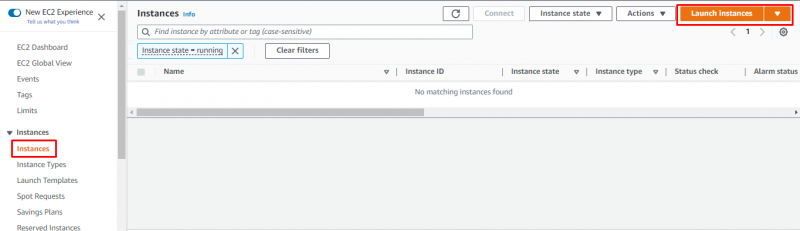
Vnesite ime primerka in izberite » Amazon Linux ” Slika stroja iz razdelka za hitri začetek:
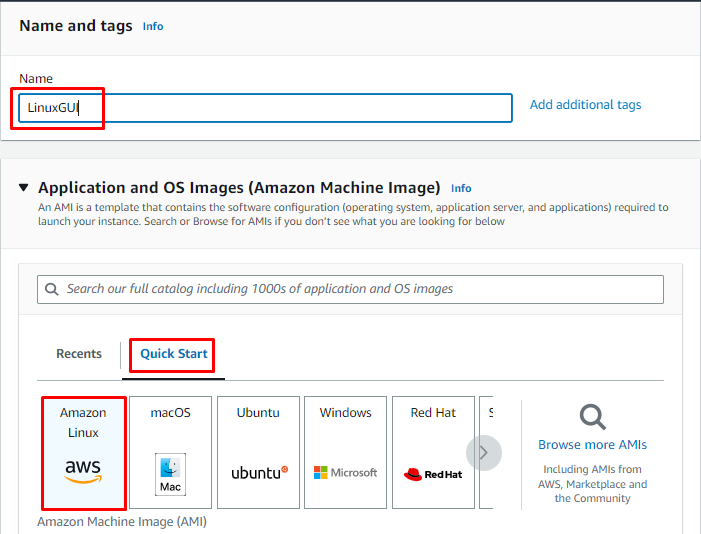
Izberite vrsto primerka in kliknite » Ustvari nov par ključev ” s strani za ustvarjanje primerka:
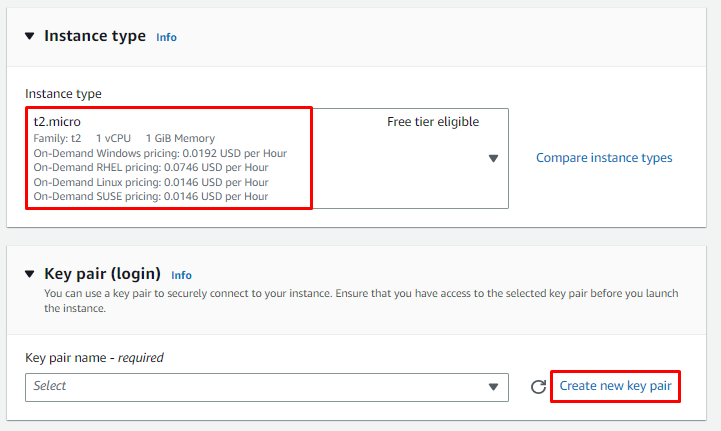
Vnesite ime para ključev in kliknite » Ustvarite par ključev ” po konfiguraciji nastavitev para ključev v oknu:
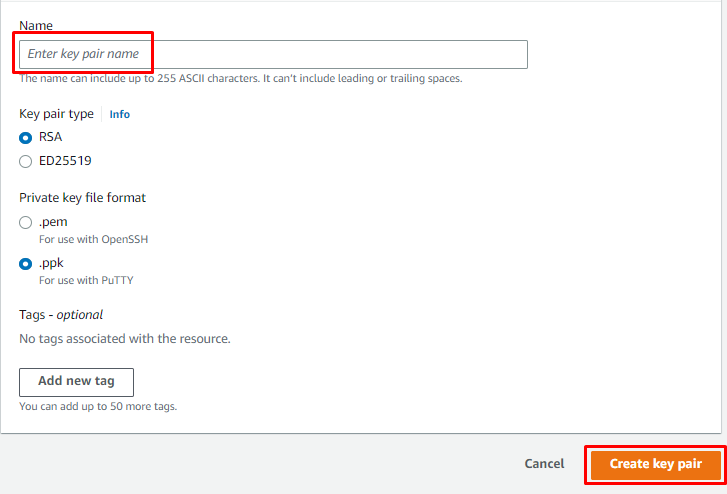
Preglejte nastavitve iz povzetka in kliknite » Zagon primerkov ” gumb:
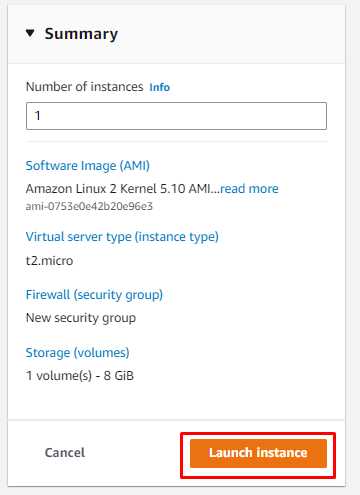
Po tem izberite primerek in kliknite » Povežite se ” gumb:
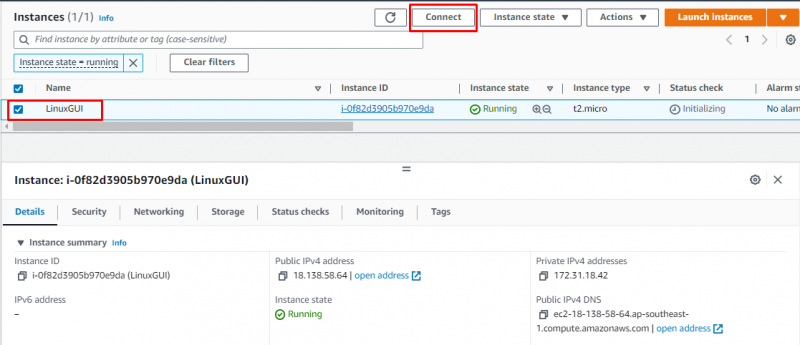
Kopirajte ukaz iz razdelka SSH s strani:

Uporabite naslednji ukaz za povezavo s primerkom EC2 po spremembi poti datoteke para zasebnih ključev iz sistema:
ssh -i 'C:\Users\Lenovo\Documents\PKPF.pem' ec2-user@ec2-18-138-58-64.ap-southeast-1.compute.amazonaws.com 
Za posodobitev paketov yum uporabite naslednji ukaz:
sudo yum -y posodobitevZagon zgornjega ukaza bo prikazal naslednje rezultate:
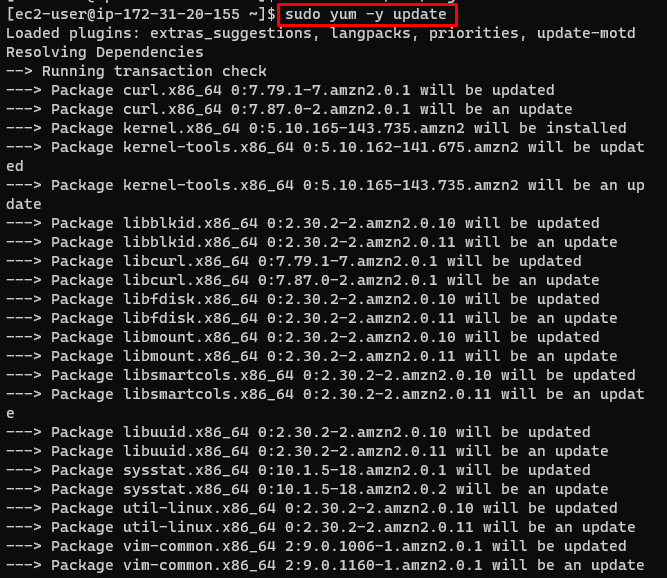
Namestite okolje Mate-Desktop z naslednjim ukazom:
sudo amazon-linux-extras namestite mate-desktop1.xZgornji ukaz bo namestil lahek partner, ki temelji na GUI, na primerek:
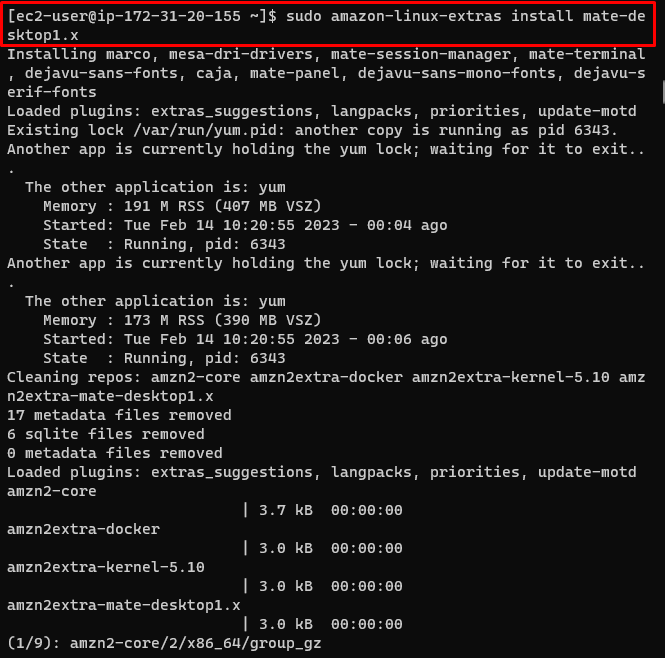
Po namestitvi mora uporabnik definirati Mate kot privzeto namizje z naslednjim ukazom:
sudo bash -c 'echo PREFERRED=/usr/bin/mate-session > /etc/sysconfig/desktop'Uporabite naslednji ukaz za namestitev » VNC « strežnik, ki je v tem primeru »tigervnc«:
sudo yum namestite tigervnc-strežnikZagon zgornjega ukaza bo namestil Tiger vnc na računalnik Linux:
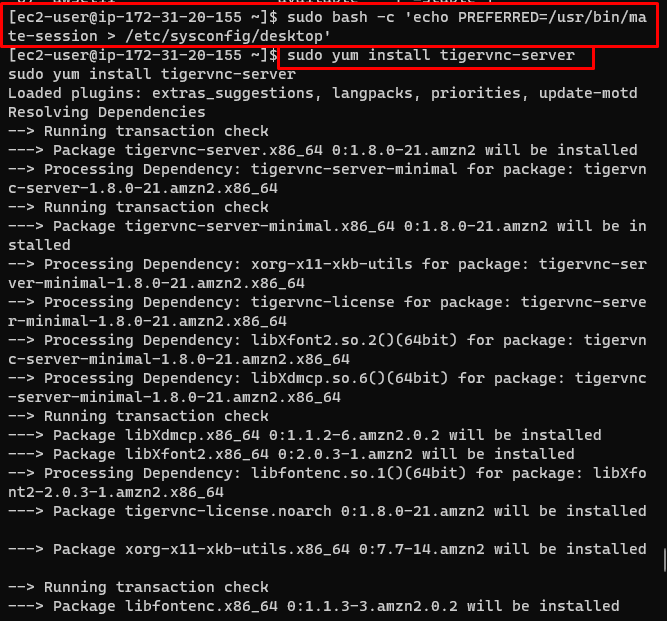
Nastavite geslo za GUI Linux tako, da v terminal vnesete naslednji ukaz:
vncpasswdZagon zgornjega ukaza bo od uporabnika zahteval, da dvakrat vnese geslo, s pritiskom na enter pa bo geslo nastavljeno:

Iz varnostnih razlogov je pomembno, da strežnik vnc omejite samo na lokalnega gostitelja, tako da ustvarite imenik za tigervnc z naslednjim ukazom:
sudo mkdir /etc/tigervncZ naslednjim ukazom ustvarite obvezno konfiguracijsko datoteko z možnostjo localhost:
sudo bash -c 'echo localhost > /etc/tigervnc/vncserver-config-mandatory'Ustvarite novo sistemsko enoto iz obstoječe predloge tako, da vnesete naslednji ukaz:
sudo cp /lib/systemd/system/vncserver@.service /etc/systemd/system/vncserver@.serviceZ naslednjim ukazom zamenjajte vse pojavitve uporabnika v novi enoti z uporabnikom EC2:
sudo sed -i 's/Ponovno naložite upravitelja systemd z naslednjim ukazom:
sudo systemctl daemon-reloadZaženite naslednji ukaz, da omogočite storitev:
sudo systemctl omogoči vncserver@:1Naslednji ukaz bo zagnal storitev:
sudo systemctl zagon vncserver@:1Zagon zgornje serije ukazov bo zagnal strežnik tigervnc:
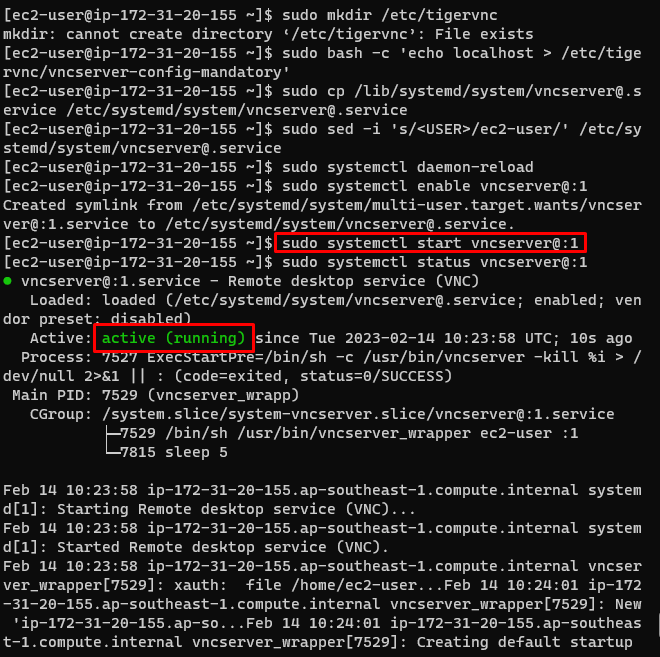
Po tem kliknite tukaj za prenos ' Tiger VNC ” programska oprema v lokalnem sistemu:
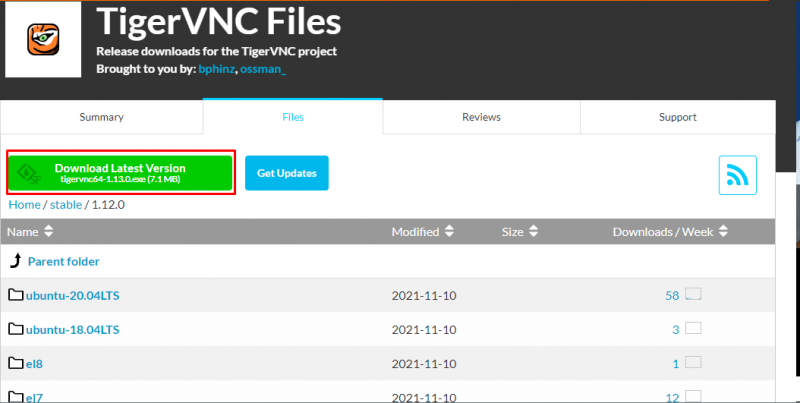
Namestite programsko opremo v sistem za uporabo GUI:
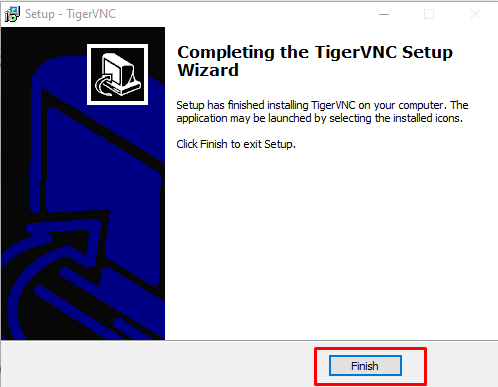
Zaženite PuTTY, da odprete » Tuneli ' okno iz ' SSH ” ter dodajte izvorna in ciljna vrata:
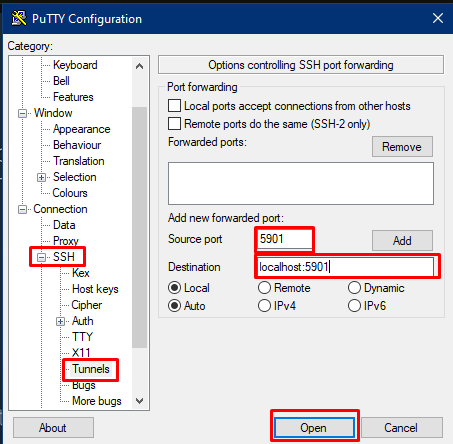
V terminal Windows vnesite naslednji ukaz, da se povežete z instanco EC2 tako, da odprete številko vrat 5901:
ssh -L 5901:localhost:5901 -i C:\Users\Lenovo\Documents\PKPF.pem ec2-user@18.138.58.64Sintaksa zgornjega ukaza je navedena spodaj:
ssh -L 5901:localhost:5901 -iČe zaženete zgornji ukaz, se boste povezali z instanco EC2:
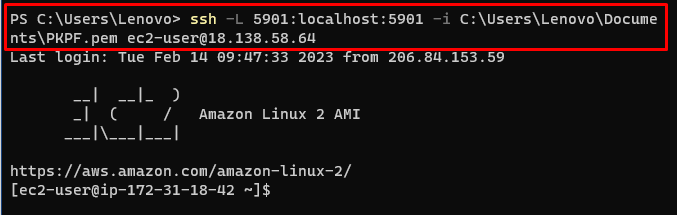
Odprite pregledovalnik VNC v vašem sistemu in vnesite ' lokalni gostitelj:1 « in kliknite » Povežite se ” gumb:
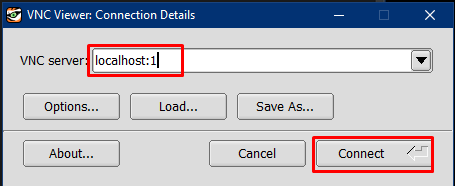
Po tem vnesite geslo in kliknite » v redu ” gumb:
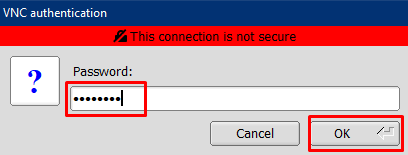
Na zaslonu se bo prikazal naslednji zaslon:

Uspešno ste omogočili GUI v primerku Amazon Linux EC2.
Zaključek
Če želite omogočiti GUI v primerku Amazon Linux EC2, pojdite na nadzorno ploščo EC2 s platforme AWS in zaženite primerek. Po tem se povežite s primerkom, da konfigurirate GUI tako, da namestite strežnik VNC na stroj in nato zaženete strežnik v sistemu Linux. Zaženite pregledovalnik VNC na lokalnem računalniku in ga konfigurirajte za ogled GUI primerka EC2 stroja Linux.